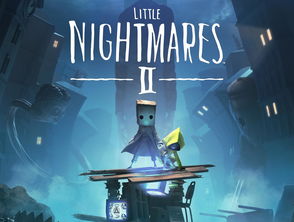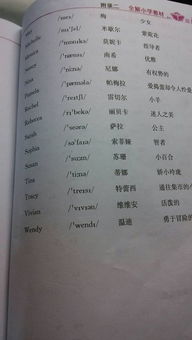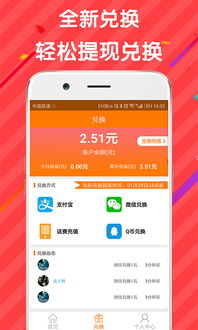ubuntu 文件备份30天脚本
时间:2023-06-04 来源:网络 人气:
在我们日常的工作中,文件备份是非常重要的一项工作。然而,如果手动备份文件,很容易出错并且浪费时间。因此,编写一个自动化的备份脚本是非常必要的。在本文中,我们将介绍如何使用Ubuntu系统编写一个简单的文件备份脚本,并保留最近30天的备份数据。
1.确定备份目录和存储目录
首先,我们需要确定要备份的目录和存储备份数据的目录。在这个例子中,我们将备份目录设置为/home/user/data,并将存储目录设置为/backup/data。
2.创建备份脚本
现在,我们可以创建一个名为backup.sh的脚本来执行备份操作。使用以下命令创建并编辑该文件:
bash
$sudonano/usr/local/bin/backup.sh
接下来,将以下代码复制到backup.sh文件中:
bash
#!/bin/bash
#Setvariables
backup_dir="/home/user/data"
dest="/backup/data"
day=$(date+%A)
#Createarchivefilename
archive_file="$day.tar.gz"
#Backupthefilesusingtar
tarczf$dest/$archive_file$backup_dir
#Deletefilesolderthan30days
find$dest/*-mtime+30-execrm{}\;
这个脚本做了以下几件事情:
-设置备份目录和存储目录的变量。
-创建一个以当前日期命名的压缩文件。
-使用tar命令将备份数据压缩到指定的存储目录中。
-删除30天前的备份数据。
3.添加执行权限
现在,我们需要向backup.sh脚本添加执行权限。使用以下命令:
bash
$sudochmod+x/usr/local/bin/backup.sh
4.设置cronjob
最后,我们需要设置一个cronjob来定期执行备份脚本。使用以下命令打开cron表:
bash
$sudocrontab-e
在打开的文件中添加以下内容:
bash
00***/usr/local/bin/backup.sh>/dev/null2>&1
这个cronjob将在每天午夜执行backup.sh脚本。如果您想更改执行时间,请修改第一列中的数字。
现在,我们已经成功地创建了一个简单的Ubuntu文件备份脚本,并且可以保留最近30天的备份数据。如果出现问题,您可以随时查看/backup/data目录中的备份文件。
总之,在日常工作中定期备份数据是至关重要的。编写一个自动化的备份脚本可以节省时间并减少出错的可能性。希望这篇文章对您有所帮助!
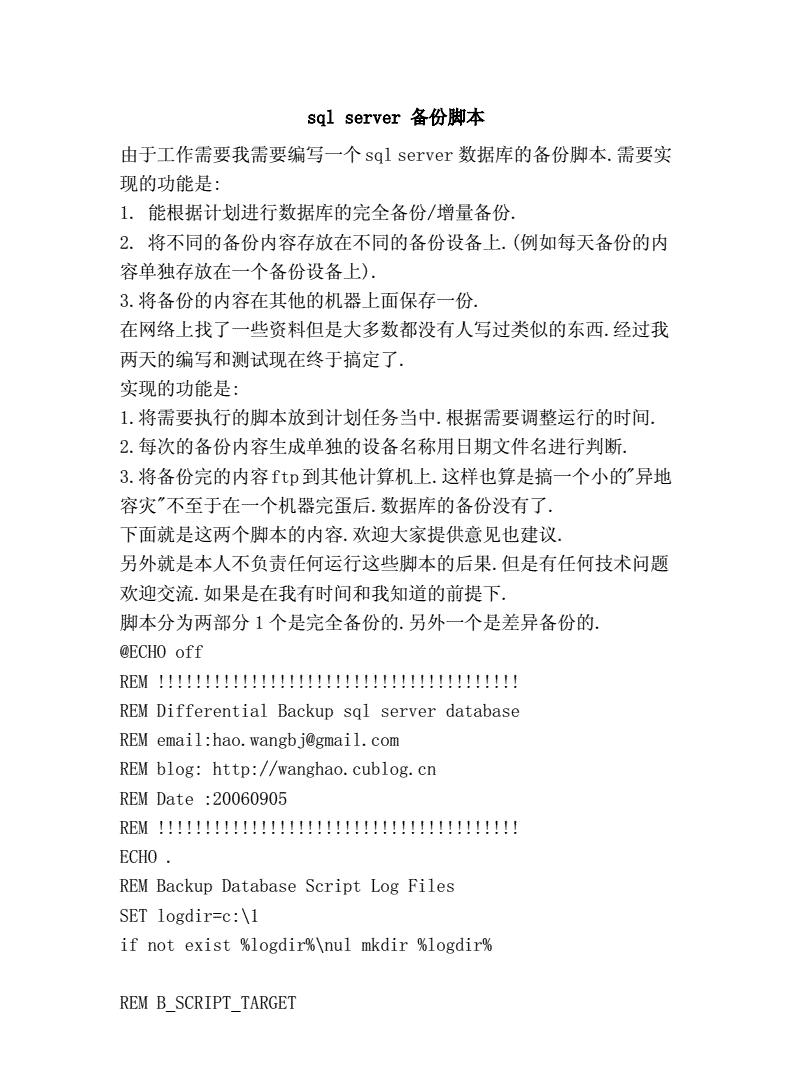
whatsapp官网版下载:https://cjge-manuscriptcentral.com/software/3773.html
相关推荐
教程资讯
教程资讯排行

系统教程
-
标签arclist报错:指定属性 typeid 的栏目ID不存在。